3.5K


我們可以製作自己喜歡的 Apple Watch 錶面,並依照個人需求加上各種不同的複雜功能,這樣就能直接在錶面上查看資訊,而如果你製作了一款好看或實用的 Apple Watch 錶面,你可能會想要分享給朋友套用。
其實我們能使用 Apple Watch 及 iPhone 內建的功能一鍵分享錶面給家人朋友,以下會教大家怎麼做。

如何分享 Apple Watch 錶面給朋友?
目前有兩種方法可以分享 Apple Watch 錶面給朋友,一個方法是直接在 Apple Watch 分享,一個方法則是透過 iPhone 分享,大家可以選擇自己偏好的方法。
方法 1. 透過 Apple Watch 分享錶面
想在 Apple Watch 分享錶面的話,請先確保已更新到 watchOS 7 之後的版本,然後依照以下步驟操作:
- 回到 Apple Watch 主畫面,長按桌面任一處進入編輯錶面模式。
- 左右滑動找到你想分享的 Apple Watch 錶面,點選左下角的「分享」圖示。
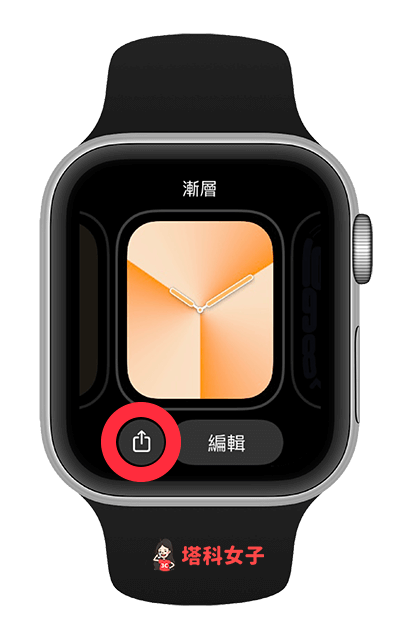
- 點選「訊息」。

- 點選「加入聯絡人」,並選擇你想分享的聯絡人,對方也需要使用 iPhone 才適用。
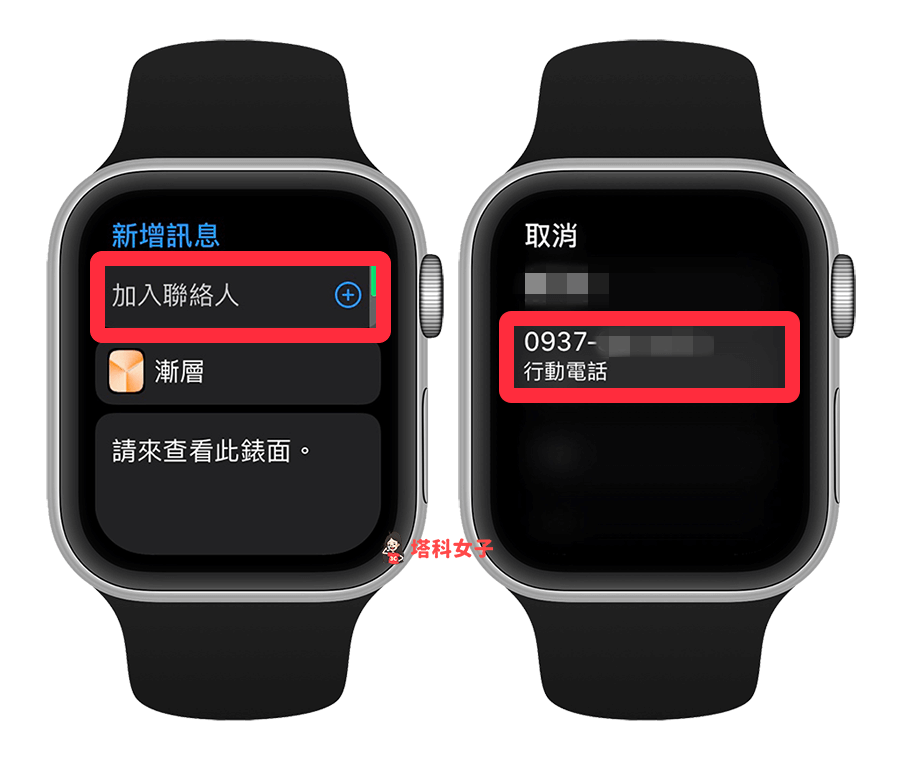
- 滑到下方,點選「傳送」,對方的 iMessage 訊息就會收到你分享的 Apple Watch 錶面。

- 請對方開啟 iMessage 訊息並點選「加入錶面」即可將該錶面加到自己的 Apple Watch 錶面圖庫。
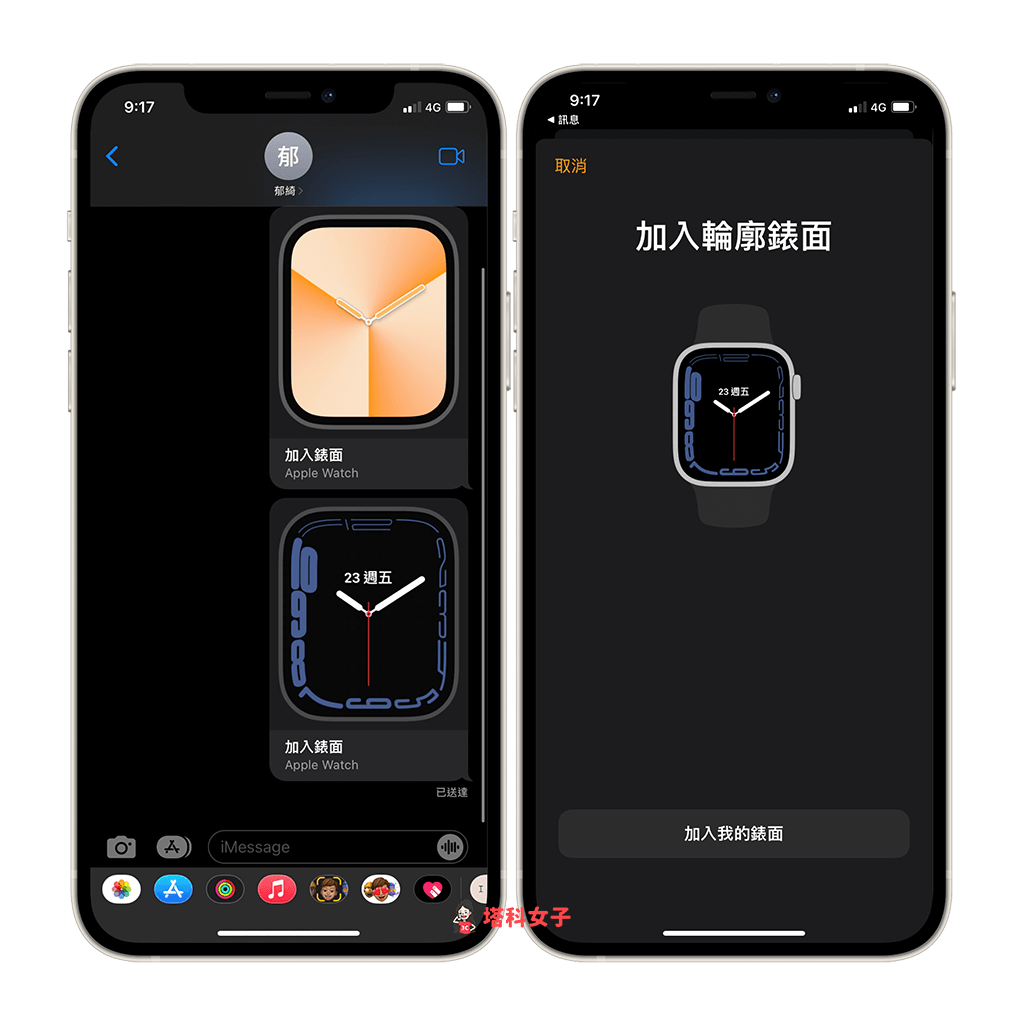
方法 2. 透過 iPhone 分享錶面
除了能在 Apple Watch 上分享錶面給朋友之外,我們也能透過 iPhone 上的 Watch App 分享,具體步驟如下:
- 開啟 iPhone 上的「Watch App」,切換到「我的手錶」分頁。
- 在「我的錶面」上按一下你想分享別人的該錶面。
- 點選右上角的「分享」圖示。
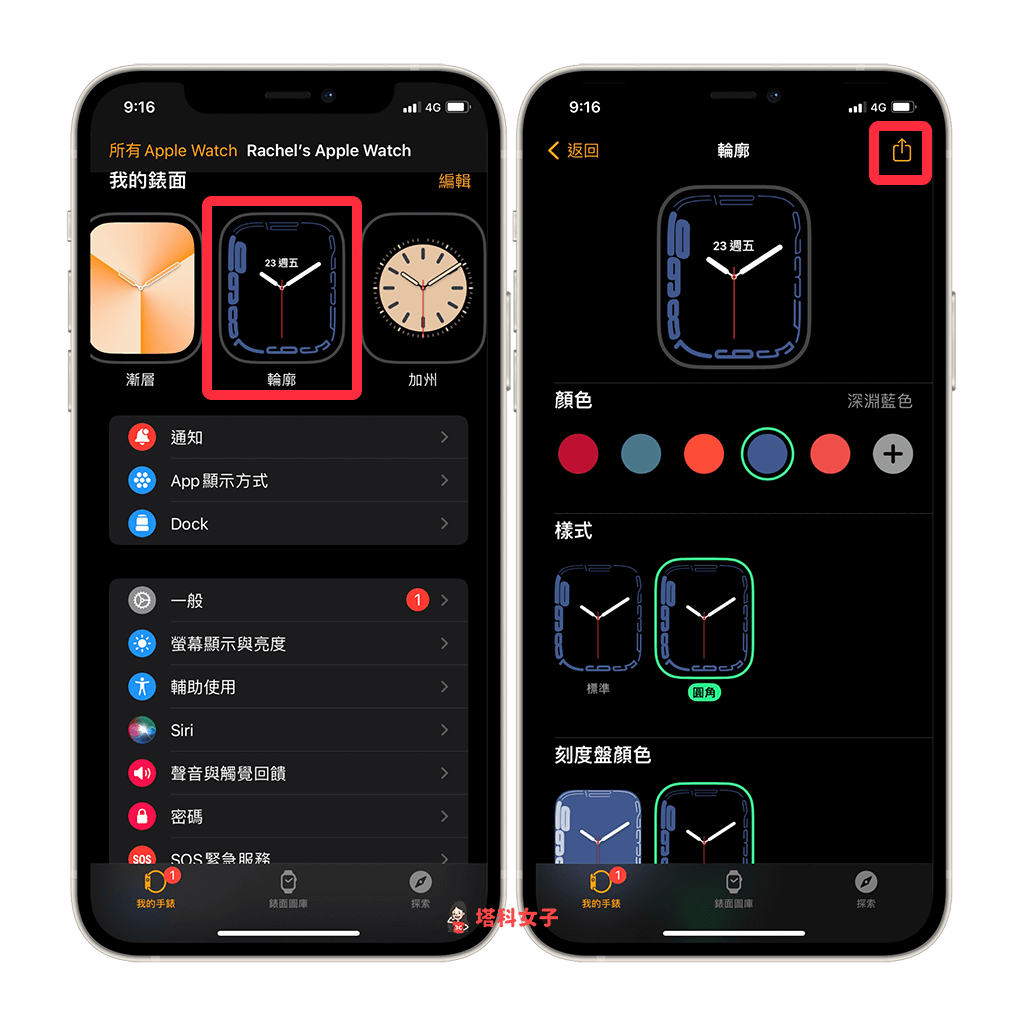
- 開啟 iPhone 分享表單後,按一下「訊息」選項。
- 在「新增 iMessage」視窗上,輸入聯絡人名稱,然後按一下「傳送鍵」送出訊息。
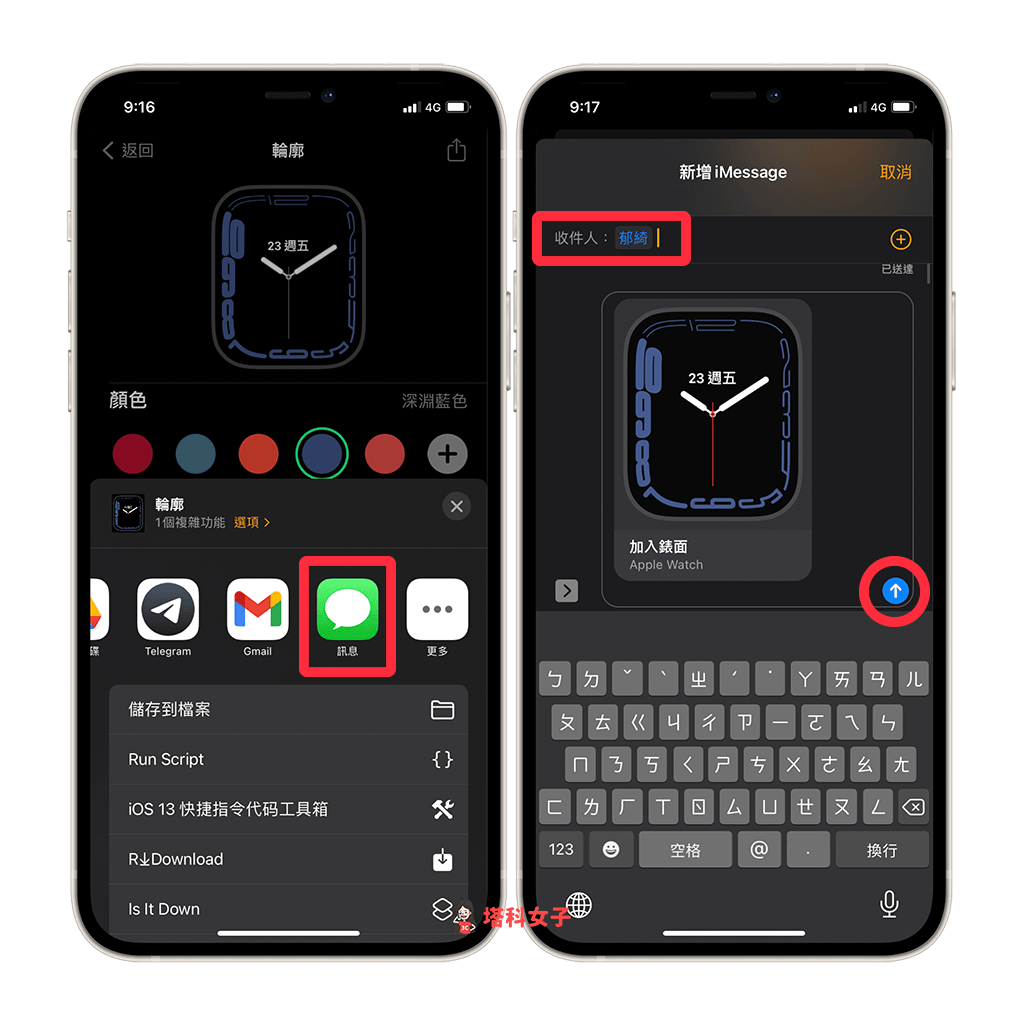
- 分享成功後,對方會在 iMessage 訊息內收到錶面分享的訊息,當他點進你分享的錶面,然後按一下「加入我的錶面」即可加到自己的 Apple Watch 錶面圖庫。
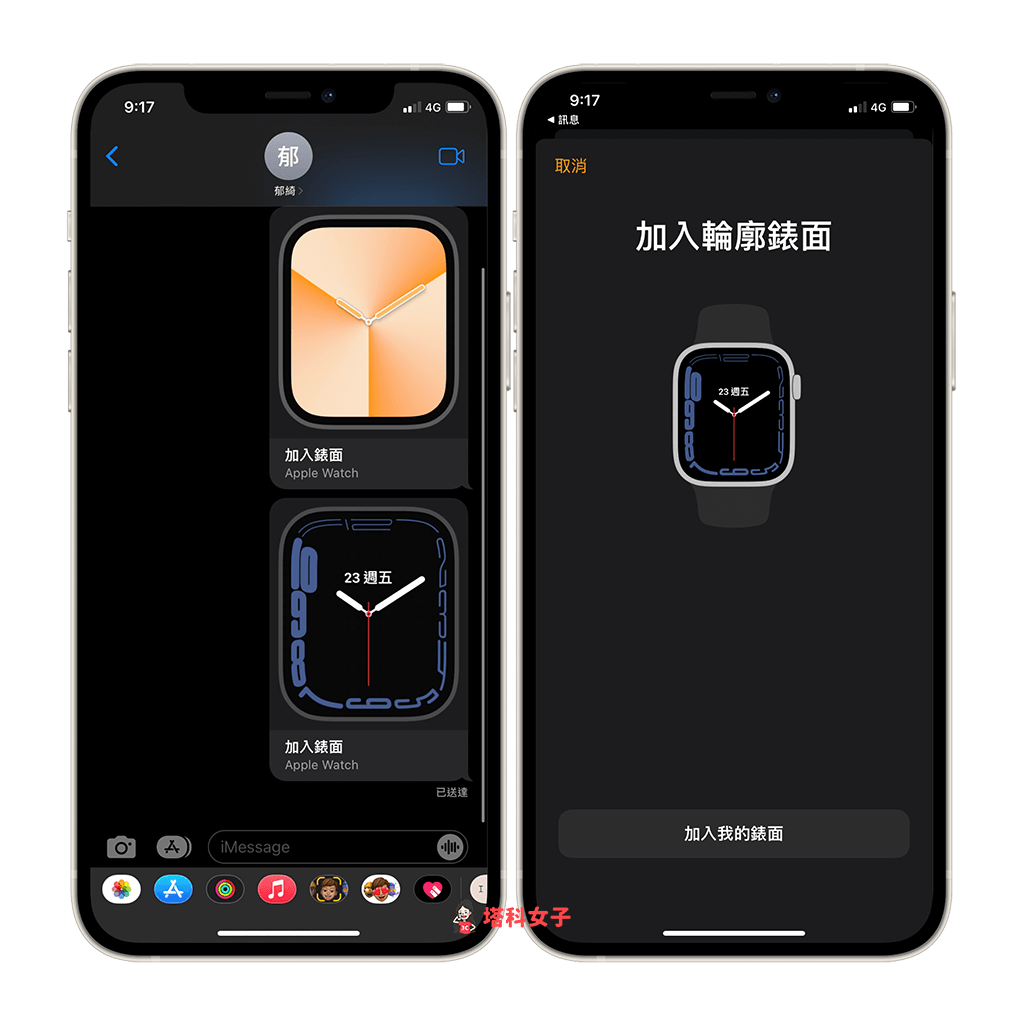
總結
如果你想分享自己製作的 Apple Watch 錶面給其他人,可以參考本文教學的方法快速分享,無論是透過 Apple Watch 或 iPhone Watch App 都可以喔!
